3 – installation, Systemvoraussetzungen, Windows – Teac UH-7000 Benutzerhandbuch
Seite 10: Mac os x, Den treiber installieren, Den treiber unter windows installieren, 3 installation, Windows mac os x
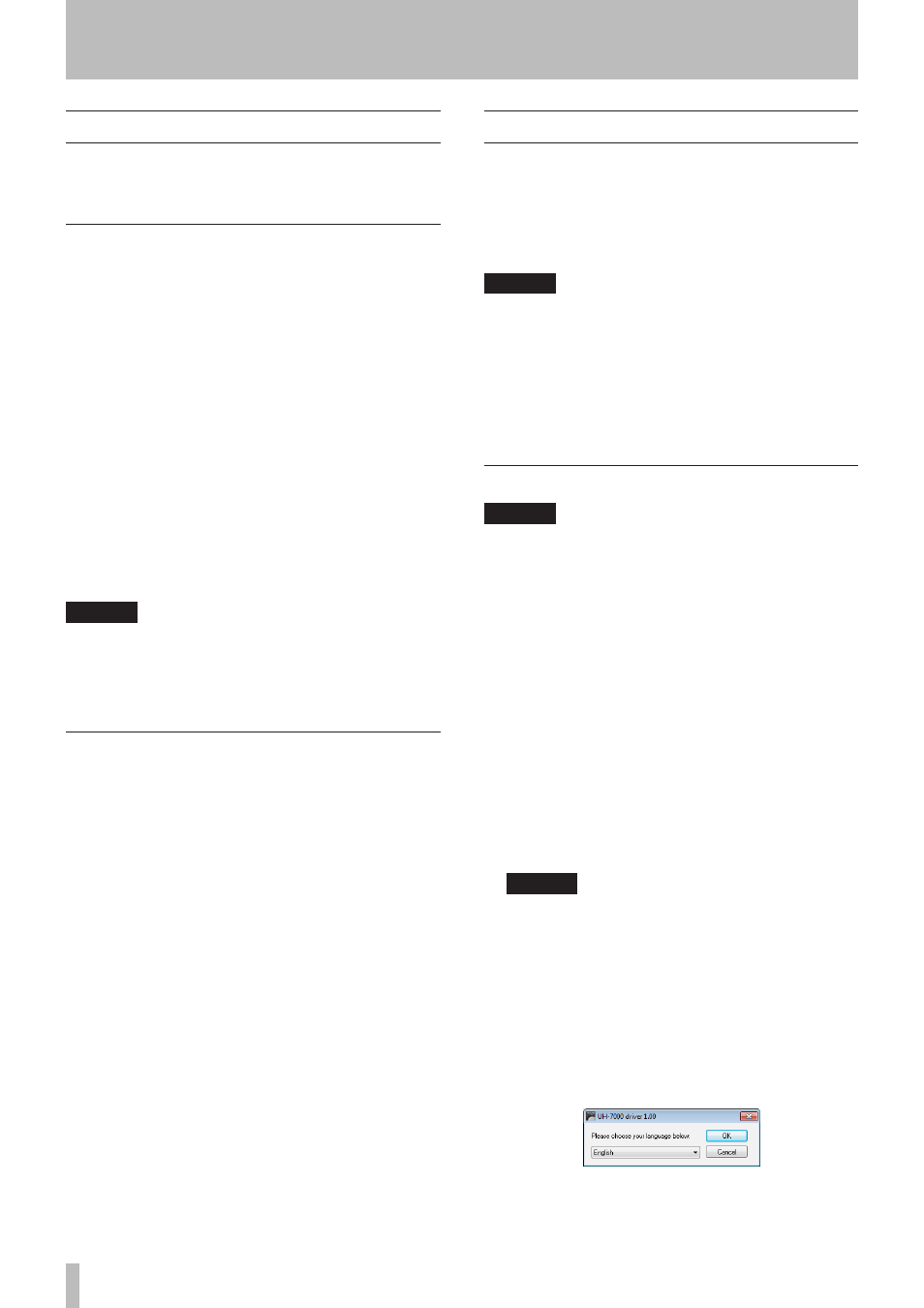
10
TASCAM UH-7000 – Benutzerhandbuch
3 – Installation
Systemvoraussetzungen
Aktuelle Informationen zu den unterstützten Betriebssystemen
finden Sie auf der globalen TEACWebsite (http://teacglobal.
com/).
Windows
ª
Unterstützte Betriebssysteme
Windows 8 (einschließlich 8.1), 32 Bit
Windows 8 (einschließlich 8.1), 64 Bit
Windows 7, 32 Bit, SP1 oder höher
Windows 7, 64 Bit, SP1 oder höher
Windows XP, 32 Bit, SP3 oder höher
(Windows Vista und Windows XP 64 Bit werden nicht
unterstützt.)
ª
Systemanforderungen Computer
Windowskompatibler Computer mit USB2.0Anschluss
ª
Prozessor/Taktrate
DualCoreProzessor, 2 GHz oder schneller (x86)
ª
Arbeitsspeicher
2 GB oder mehr
Wichtig
Der Betrieb dieses Geräts wurde mit Standard-Computern getestet, die
die oben genannten Anforderungen erfüllen. Das ist jedoch keine Garantie
dafür, dass es mit jedem Computer funktioniert. Selbst Computer, die den
hier genannten Anforderungen genügen, können je nach Konfiguration
unter Umständen eine zu geringe Rechenleistung aufweisen.
Mac OS X
ª
Unterstützte Betriebssysteme
OS X Mavericks (10.9.1 oder höher)
OS X Mountain Lion (10.8.4 oder höher)
OS X Lion (10.7.5 oder höher)
OS X Snow Leopard (10.6.8 oder höher)
ª
Systemanforderungen Computer
AppleMacintoshComputer mit USB2.0Anschluss
ª
Prozessor/Taktrate
DualCoreProzessor, 2 GHz oder schneller
ª
Arbeitsspeicher
2 GB oder mehr
Den Treiber installieren
Um dieses Gerät mit einem Computer nutzen zu können, müssen
Sie auf dem Computer einen Treiber installieren.
Tascam stellt regelmäßig aktualisierte Treiber zur Verfügung.
Laden Sie den aktuellen Treiber für das Betriebssystem, das Sie
verwenden, von der globalen TEACWebsite herunter
(http://teacglobal.com/).
Wichtig
• Da die digitale Verarbeitung von Audiosignalen einen Computer
ziemlich stark belastet, kann die gleichzeitige Nutzung weiterer
Anwendungen wie grafikintensiver Prozesse und Internet-Tools zur
Überlastung führen. Lassen Sie keine anderen Programme laufen,
während Sie mit Audioanwendungen arbeiten.
• Es kann sein, dass Sie den Computer nach abgeschlossener
Installation oder Deinstallation neu starten müssen. Speichern Sie
zuvor alle wichtigen Daten ab und beenden Sie dann die laufenden
Anwendungen.
Den Treiber unter Windows installieren
Wichtig
• Installieren Sie in jedem Fall zuerst den Treiber, bevor Sie das Interface
zum ersten Mal via USB mit dem Computer verbinden.Falls Sie das
Interface bereits mit dem Computer verbunden haben und Windows
den Hardwareassistenten startet, brechen Sie den Vorgang ab. Ziehen
Sie anschließend das USB-Kabel heraus.
• Während der Treiberinstallation erscheint möglicherweise der folgende
oder ein sinngemäß ähnlicher Warnhinweis:
Die Software, die für diese
Hardware installiert wird …, hat den Windows-Logo-Test nicht bestanden.
Wenn diese Meldung erscheint, klicken Sie auf
Installation fortsetzen
, um
mit der Installation fortzufahren.
1 Laden Sie den aktuellen Treiber für das Betriebs system,
das Sie verwenden, von der globalen TEAC-Website her-
unter (http://teac-global.com/). Speichern Sie den Treiber
auf dem Computer, den Sie mit dem UH-7000 verwenden
wollen.
2 Entpacken Sie die Zip-Datei in ein beliebiges Verzeichnis
oder auf den Desktop.
3 Doppelklicken Sie in dem Ordner, der beim Entpacken
angelegt wurde, auf die Datei setup.cmd.
Wichtig
Wenn Sie eine Zip-Datei öffnen, ohne sie zu entpacken, und im
geöffneten Ordner auf die Datei
setup.cmd
doppelklicken, startet die
Installation nicht. Entpacken Sie die Datei beispielsweise über das
Kontextmenü und doppelklicken Sie anschließend noch einmal auf
setup.cmd
.
4 Wählen Sie im Sprachauswahldialog (siehe Abbildung) die
gewünschte Sprache für die Installation aus, und klicken
Sie auf
OK
.
(Die hier gezeigten Abbildungen und die Bezeichnungen der
Schaltflächen beziehen sich auf die Sprachauswahl
Englisch.)
5 Klicken Sie in dem nun erscheinenden Menü auf die
Schaltfläche
Treiber installieren
.